Attention, cet article a plus d'une année d'ancienneté. Il est possible que les informations présentées ne soient plus à jour, spécialement dans le cadre d'un article technique.
Bonjour à tous,
Aujourd’hui, on va voir comment récupérer son mot de passe sous Windows 10 / Serveur 2016.
Je fais cet article en réponse à l’article de Denis Szalkowski que j’ai vu passé ce matin sur le Journal du hacker et qui m’a mis un petit coup de stress je dois bien l’admettre.
Je n’ai pour l’instant pas eu à récupérer un mot de passe perdu sous Windows 10 ou Windows Serveur 2016 et en lisant cet article je me suis demandé ce que je pouvais faire si ça m’arrivait un jour.
Et c’est là que j’ai décidé de ressortir la bonne vieille magouille des outils d’accessibilités qui, remercions Crosoft, fonctionne toujours aussi bien et permets donc de récupérer votre mot de passe 🙂
Vous devez avoir un Windows « Live » c’est-à-dire un Windows bootable depuis un cd, par exemple : http://www.malekal.com/2013/02/22/malekal-live-cd/
Insérez votre live cd ( ou live usb ) et démarrez dessus, ensuite, repérez le disque dur de votre Windows où vous devez récupérer le mot de passe, par exemple pour moi :
Maintenant, rendez-vous dans le dossier system32 :
X:\Windows\System32
Repérez le fichier utilman.exe et renommez-le en utilman.exe.bak, ensuite, faite un copier-coller du fichier cmd.exe et renommez la copie du fichier cmd.exe en utilman.exe :
Maintenant, redémarrez votre machine en enlevant votre Windows Live (démarrez sur votre vrai Windows, celui dont vous devez récupérer le mot de passe).
Arriver à l’écran d’accueil, faites la combinaison de touche Windows + U, l’invite de commande CMD.exe devrait apparaître sous le nom utilman.exe.
Tapez maintenant la commande suivante :
net user /nom-d'utilisateur/ /mot-de-passe/
Par exemple :
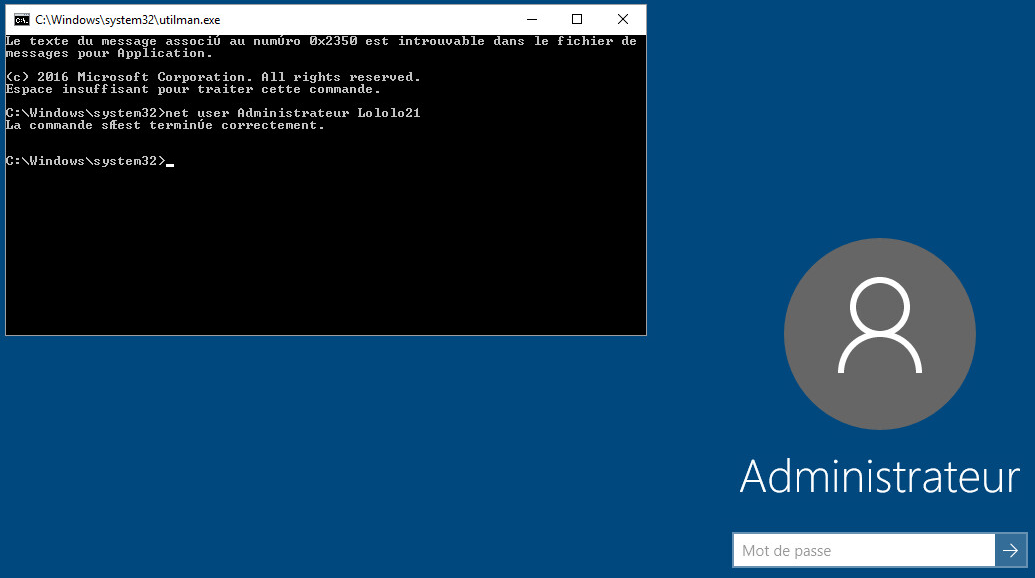
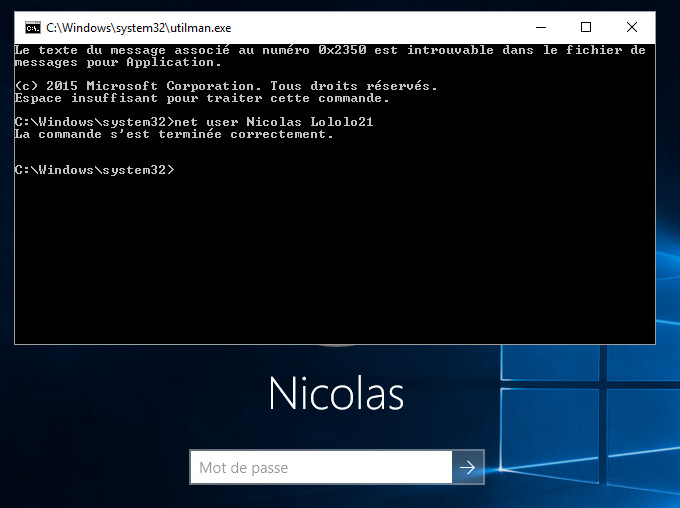
Vous pouvez ensuite vous connecter directement avec votre nouveau mot de passe 🙂
Vous devrez évidemment remettre le vrai fichier utilman.exe en place pour ne pas laisser une faille de sécurité béante sur votre système.
J’ai testé la technique avec succès sur :
- Windows 10 Pro 64 bits
- Windows Serveur 2016 Tech Preview 5
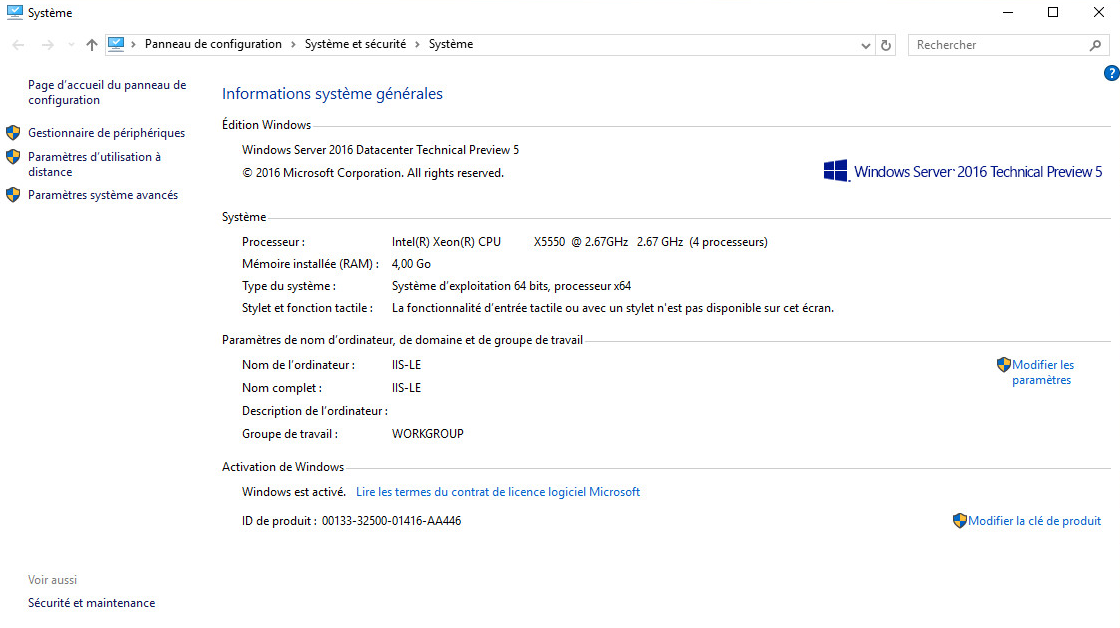
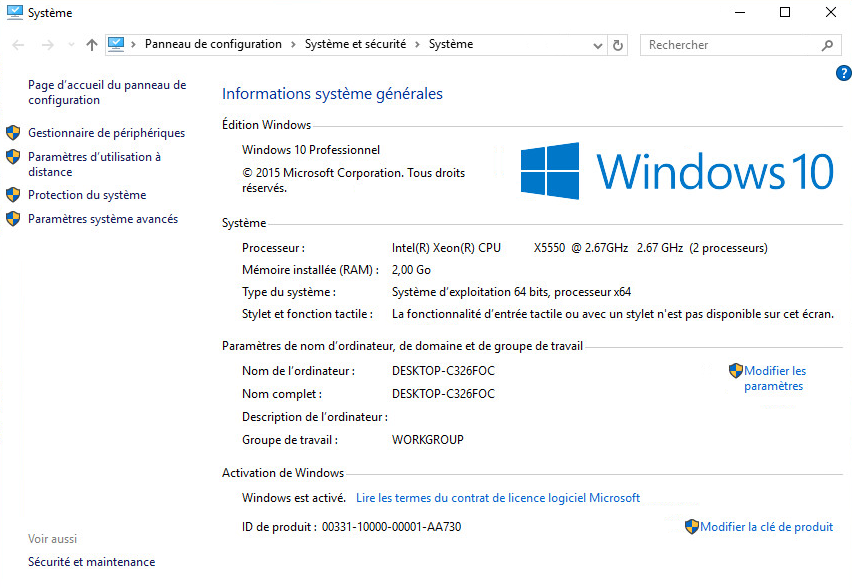


 (7 votes, moyenne: 4,14 sur 5)
(7 votes, moyenne: 4,14 sur 5)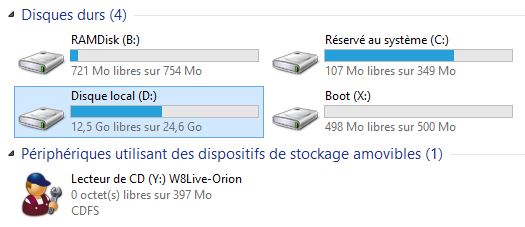
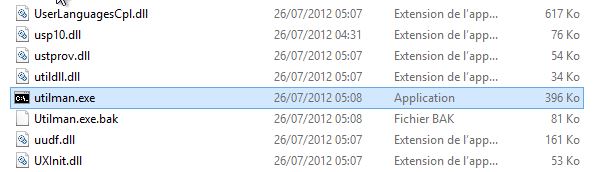
Bonjour. J’ai testé ce tutoriel ais suis bloqué au niveau du « Windows+U ». Je vois bien la fenêtre s’ouvrir mais je n’ai pas du tout le temps d’y accéder car je passe tout de suite à la page où je dois mettre mon nom d’utilisateur et mon mot de passe. Ai-je raté quelque chose?
Merci!
Merci pour ce tutoriel. Cela nous a rendu grand service et fonctionne parfaitement sous windows 10.
C’est tout de même effarant de constater avec quelle facilité un utilisateur lambda peut casser un mot de passe administrateur.
Merci, Nicolas. Ca marche. J’ai modifié mon billet pour intégrer ton hack !
De rien 🙂
Je vais tester. Je vous tiens au courant. Et merci.